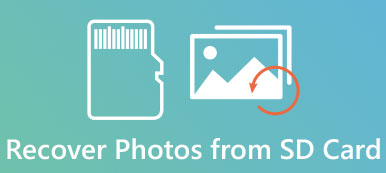Sticky Notes, masaüstünde notlar oluşturmak için kullanışlı bir uygulamadır. Kullanıcıların not penceresini simge durumuna küçültmesine ve başka bir pencereye geçmesine izin verilir, ancak notları doğrudan kaydetmez. Bu yüzden birçok kişi sosyal medyada ve forumlarda yapışkan notların nasıl kurtarılacağını sordu. Panik hissetmeyin, pencereyi yedeklemeden kapatsanız bile notlarınızı geri alabilirsiniz. Ve yapmanız gereken tek şey, bu eğitimde istediğinizi elde etmek için birkaç dakikanızı ayırmak.
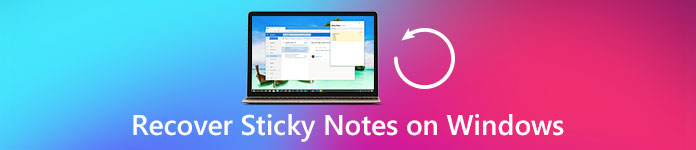
- Bölüm 1. Gizli yapışkan notlar nasıl gösterilir
- Bölüm 2. Yapışkan notları kurtarmanın normal yolu
- Bölüm 3. Veri Kurtarma ile yapışkan notlar nasıl kurtarılır
Bölüm 1. Gizli yapışkan notlar nasıl gösterilir
"Dün toplantı brifingini kaydetmek için Windows Yapışkan Notlar uygulamasını kullandım, ancak kopyalayıp belgeye yapıştırmadan önce kapattım, yapışkan notları kurtarmanın bir yolu var mı?"
Öncelikle, Yapışkan Notlar programı, notlarınızı pencereyi kapattığınızda silmek yerine Kullanıcıların bulunduğu bir klasöre kaydeder. Ancak, varsayılan olarak gizlendiğinden not klasörünü sabit sürücünüzde bulamıyorsunuz. Bu nedenle, yapışkan notları kurtarmak için önce gizli yapışkan notlar klasörünü göstermelisiniz.
Windows'ta 10 / 8 / 8.1:
1. Adım: Bir Explorer açın ve menü şeridini görüntülemek için sağ üst köşedeki “aşağı” düğmesine tıklayın.
2. Adım: "Görünüm" sekmesine gidin, "Gizle" yi tıklayın ve "Gizli öğeler" in önündeki kutuyu işaretlediğinizden emin olun.
3. Adım: Ardından notlar klasörüne gidin ve onları hemen kurtarın.
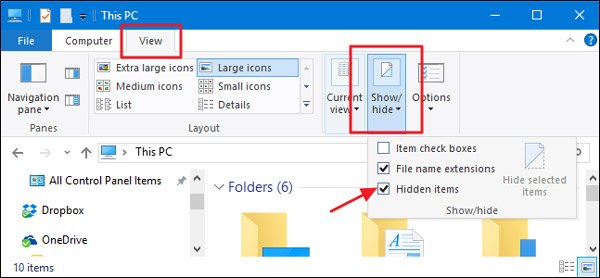
Windows 7 / XP'de:
1. Adım: Sol alt köşedeki "Başlat" menüsünü açın, "Denetim Masası"> "Görünüm ve Kişiselleştirme" ye gidin ve "Klasör Seçenekleri" ni seçin.
2. Adım: Klasör seçenekleri iletişim kutusundaki "Görünüm" sekmesine gidin, "Gelişmiş ayarlar" a gidin, "Gizli dosyaları göster", klasörler ve sürücüleri bulup seçmek için aşağı kaydırın.
3. Adım: Onaylamak için "Tamam" ı tıklayın. Şimdi, gizli notlar klasörü görünmeli ve kurtarmanızı beklemelidir.
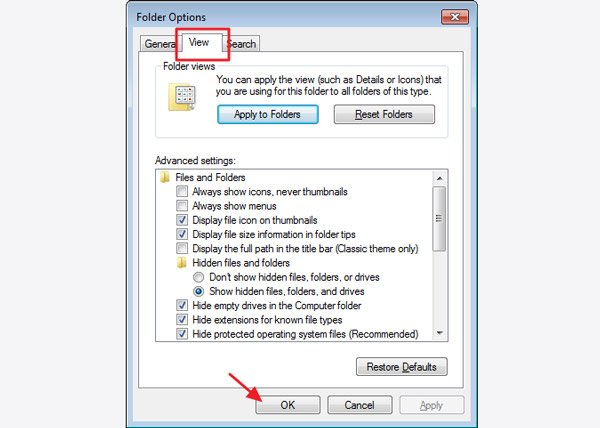
Bölüm 2. Yapışkan notları kurtarmanın normal yolu
Gizli notlar klasörü görünmesine rağmen, içerisinde okunabilir bir dosya olmadığını görebilirsiniz. Çünkü Yapışkan Notlar en son notları bir SNT dosyasına kaydeder. Aşağıda, notlar dosyasını açmanın ve yapışkan notları kurtarmanın normal yolunu gösterir.
1. Adım: Çalıştır iletişim kutusunu açmak için Win + R tuşunu basılı tutun, kutuya% AppData% \ Microsoft \ Sticky Notes \ yazın ve notlar klasörüne yeniden yönlendirmek için "Tamam" ı tıklayın.
2. Adım: "StickyNotes" adlı dosyayı bulun ve sağ tıklayın. Dosya uzantısını gösterirseniz, .snt olmalıdır. "Birlikte Aç"> "Diğer Seçenekler" i seçin ve "Office Word" ü seçin.
İpucu: Not defteri ve diğer metin düzenleme programları, not dosyalarını da okuyabilir. Testimize göre, Word'ün başarı oranı yüksektir.
3. Adım: İstenirse, Word'de notları açmak için dosya dönüştürme penceresinde "Tamam" ı tıklayın. Sayfada bazı karışık kodlar olabilir. Bunları görmezden gelin ve belgenin sonuna kadar bulun, notlarınızı bulacaksınız.
Not: Öncelikle, notlarınız belgede yoksa, StickyNotes.SNT'ye sağ tıklayarak Önceki sürümleri geri yükle özelliğini deneyin. Ayrıca, gelecekte not kaybını önlemek için, Yapışkan Notlar için silme onayını etkinleştirmeniz daha iyi olur.
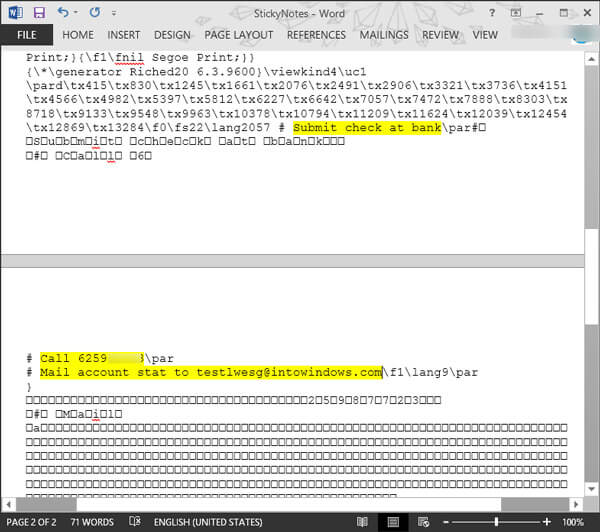
Tavsiye: Veri Kurtarma
Genel olarak konuşursak, normal yol yalnızca en son yapışkan notları geri alabilir. Yapışkan Notlar programını tekrar açarsanız notların üzerine yazılacaktır. Bu gibi durumlarda, profesyonel bir not kurtarma aracı kullanmanız gerekir. Apeaksoft Veri Kurtarma. Temel özellikleri şunlardır:
1. Kullanımı kolay. Bu not kurtarma uygulaması, sabit notlarınızdan tek bir tıklamayla yapışkan notları geri yükleyebilir, böylece yeni başlayanlar hızlı bir şekilde kavrayabilir.
2. Yapışkan Notlar penceresinin yanlışlıkla kapatılması, notların silinmesi veya üzerine yazılması, program bozulması ve daha fazlası gibi çeşitli durumlarda Notes kurtarma.
3. SNT dahil olmak üzere çeşitli veri türlerini ve formatlarını destekleyin.
4. Kayıpsız kurtarma. En iyi notlar kurtarma uygulamasıyla, yapışkan notları orijinal biçiminde ve kalitede geri yükleyebilirsiniz.
5. Seçici kurtarma için önizleme. Taramadan sonra, kullanıcılar zamanla düzenlenmiş tüm kayıp yapışkan not dosyalarına bakabilir ve hepsini ya da belirli notları kurtarmaya karar verebilir.
6. Daha hızlı ve daha hafif. Bu not kurtarma aracı hafiftir ve yapışkan notları hızlı ve güvenli bir şekilde geri yükleyebilir.
7. Ayrıca, Veri Kurtarma, Windows 10 / 8.1 / 8 / Vista / XP ile uyumludur.
Kısacası, en iyi notları kurtarma yazılımı neredeyse aradığınız tüm özellikleri donatıyor.
Bölüm 3. Veri Kurtarma ile yapışkan notlar nasıl kurtarılır
Bu bölümde, yapışkan notları kolayca en iyi not kurtarma yazılımıyla nasıl geri yükleyebileceğinizi öğrenebilirsiniz.
1 Adım. Yapışkan notları aramak için sabit sürücüyü tarayın
Bilgisayarınıza indirilmiş ve yüklenmiş olan en iyi not kurtarma aracını edinin. Yapışkan notları kurtarmak istediğinizde, Veri Kurtarma'yı açın.
Ana pencerede, veri türü bölümünü bulun ve "Diğerleri" seçeneğinin yanındaki kutuyu işaretleyin. Ardından konum bölümüne gidin ve not klasörünüzün nerede saklandığını seçin. Varsayılan olarak "Yerel Disk C:" dir. Ayarladıktan sonra, tarama işlemini başlatmak için sağ alt köşedeki "Tara" düğmesine tıklayabilirsiniz.

2 Adım. Kurtarma işleminden önce notları önizleme
Tarama sonucu ekranına girdikten sonra, sol taraftaki sütundaki "Diğerleri" sekmesine tıklayın, sağ bölmede birkaç klasör görünecektir. SNT adlı klasörü bulun ve açın. Burada silinen tüm yapışkan notları önizleyebilirsiniz. Ayrıca, en üst şeritteki "Filtre" özelliği, kurtarmak istediğiniz notları anahtar kelimeyle hızlı bir şekilde bulmanıza yardımcı olabilir. Standart tarama sonucu istediğiniz notları içermiyorsa, sağ üst köşedeki "Derin Tarama" düğmesine tıklayın. Diski derinlemesine taramak ve daha fazla kurtarılabilir veri bulmak daha fazla zaman alacaktır.

3 Adım. Tek bir tıklamayla yapışkan notları kurtar
Son olarak, istenen tüm yapışkan notları veya tüm SNT klasörünü seçin ve “Kurtar” düğmesine tıklayın. Açılır iletişim kutusunda uygun bir hedef seçin ve yapışkan notları hemen geri yüklemeye başlayın.

Kaçırmayın: İPhone'da Silinen Notları Kurtarmanın Faydalı Yolları XS/XR/X/8/7/6/5/4
Sonuç
Bu derste, yapışkan notların nasıl kurtarılacağını paylaştık. Uygun bir program olarak, Yapışkan Notların tasarımı genellikle insanlar tarafından eleştirilir, çünkü pencereyi kapattığınızda tüm notlar kaybolur. Neyse ki, notlarınızı düzenli şekilde geri yükleme şansınız var. Notlarda önemli bir şey yazarsanız, denemenizi öneririz Apeaksoft Veri Kurtarma. Sadece kullanımı kolay değil aynı zamanda silinen notların neredeyse tamamını geri almak mümkün.